Иллюстрированный самоучитель по Office2003
Использование списков в качестве баз данных
Набор строк таблицы, содержащий связанные данные, образует список. Список может использоваться как база данных, в которой строки выступают в качестве записей, а столбцы являются полями. Первая строка списка при этом содержит названия столбцов. Можно выбрать диапазон ячеек и определить его в качестве списка.
Списки на листе Excel позволяют группировать данные и выполнять различные действия над связанными данными. Управление данными в нем и их анализ производится независимо от данных за пределами списка. К каждому
столбцу списка по умолчанию применяется Автофильтр, кнопки которого расположены в строке заголовков, что позволяет быстро фильтровать и сортировать данные. В список можно добавить строку итогов. Щелкнув ячейку в строке итогов, можно выбрать из раскрывающегося списка нужную обобщенную функцию. Путем перемещения метки изменения размера, находящейся в правом нижнем углу рамки списка, можно изменить размер списка. В качестве примера, составим список студентов группы. В ячейку А1 введем Список студентов, в А2 — № п/п, В2 — Фамилия, С2 — Имя, D2 — Год рождения и заполним первую строку списка, не указывая № п/п, например, Андреев Петр 1978 (рис. 18.2).
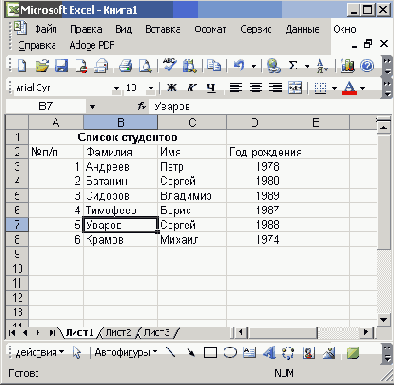
Рис. 18.2 Пострoение базы данных в Excel
Ha экране отобразится диалоговое окно с именем листа, на котором расположен список (рис. 18.3). Назначение кнопок в этом окне:
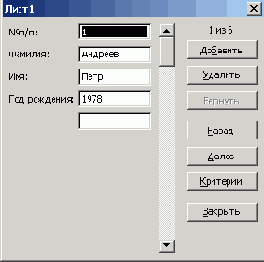
Рис. 18.3 Форма для ввода и редактирования новых записей
Над кнопками выводится номер текущей записи и количество записей в списке. После достижения конца списка номер записи появляется сообщение Новая запись. Для перемещения между записями списка используйте полосу прокрутки.
Отметим, что использование списка в качестве базы данных имеет ограниченную область применения — в основном как инструмент для анализа хранящейся информации, так как Excel позволяет разместить на листе таблицу с ограниченным количеством строк и столбцов. В Access проще структурировать данные.
При создании нескольких списков их рекомендуется размещать на разных листах или отделять друг от друга пустыми строками и столбцами. При таком размещении облегчается выделение списка: достаточно выделить одну из его ячеек и нажать клавиши Ctrl+Shift+*.